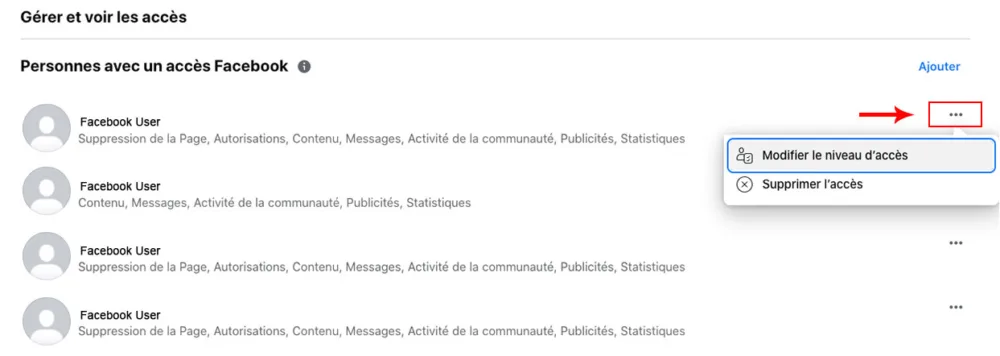Comment ajouter un administrateur sur une page Facebook
En 2023, Facebook demeure le réseau social le plus utilisé au monde, avec environ 2,93 milliards d’utilisateurs actifs chaque mois. Si vous cherchez à augmenter votre présence en ligne, une page Facebook bien conçue peut entraîner de bons résultats en permettant aux entreprises d’interagir avec leurs clients et de transmettre des informations importantes. Cependant, si vous êtes à la tête d’une entreprise plus grande et vous n’avez pas le temps de gérer votre page Facebook, vous avez la possibilité de partager vos responsabilités administratives. Peu importe la raison, vous pouvez vous fier à ce petit guide si vous cherchez à ajouter un compte administrateur à votre page Facebook.
1. Allez sur le tableau de bord professionnel
Pour commencer, connectez-vous à votre compte Facebook, puis accédez à votre page. Vous devriez voir votre page normale, avec une fenêtre « Gérer la page » à gauche. Cliquez sur l’option « Tableau de bord professionnel ».
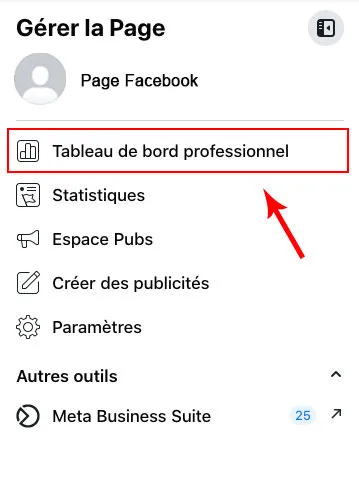
2. Accès à la page
Dans la fenêtre de gauche, cliquez sur l’option « Accès à la page ». Cette option se trouve dans la section « Vos outils ». Il est possible que vous deviez faire défiler le menu pour voir l’option.
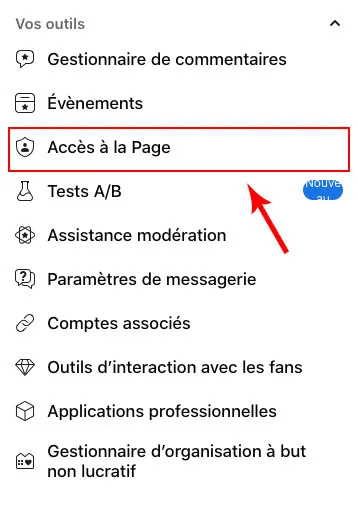
3. Ajoutez le compte Facebook
Pour ajouter un nouveau compte à votre page, cliquez le bouton « Ajouter ». Lorsque vous cliquez le bouton, vous aurez l’option de chercher un compte Facebook par leur nom ou leur adresse courriel. Ensuite, vous allez pouvoir ajouter le compte en tant qu’administrateur sur votre page Facebook.
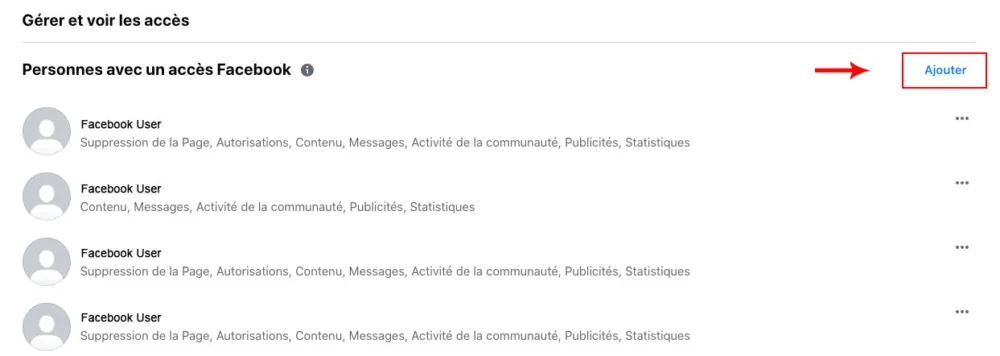
Modifier l’accès d’un compte Facebook
Si vous souhaitez modifier ou supprimer l’accès d’un compte sur votre page Facebook, vous n’avez qu’à cliquer sur les trois petits points qui se trouvent à droite de l’utilisateur. Cela ouvrira un menu avec les options pour changer le niveau d’accès ou supprimer l’accès.